任务目标
会用数据透视表对店铺销售额进行对比统计。
任务背景
滨州职业学院、河北政法职业学院、黑龙江商业职业学院、江苏财经职业技术学院四所院校的数字商业体验中心准备对面类/粉丝类商品进行一次促销活动,为获取高职院校面类/粉丝类商品的校园销售情况,特在以上四所院校进行了校园销售测试。
请查询四所院校所售下列方便面品牌2021年3月9日至3月11日的总销售额;分别查询河北政法职业学院和黑龙江商业职业学院所售下列方便面2021年3月9日至3月11日的总销售额,并分别计算其占四所院校该品牌总销售额的百分比(格式为百分数,保留两位小数,四舍五入),并填充下表。
表1-7 方便面2021年3月9日至3月11日销售额对比统计表
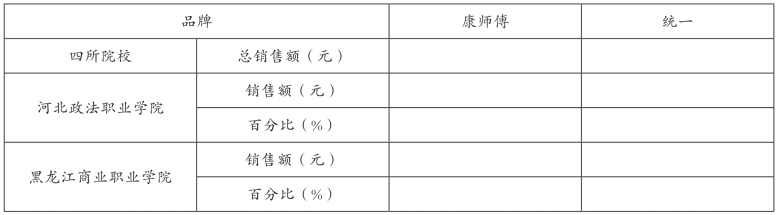
任务分析
通过对不同品牌商品的销售额比重进行统计与分析,可直观了解商品销售情况,从而做出正确的采购计划和销售策略。本任务将介绍如何通过数据透视表和公式来对不同品牌商品的销售额比重进行统计。
任务操作
步骤1:打开“素材与实例/数据源.xlsx”,单击数据源工作表中任意非空白单元格。然后单击“插入”选项卡“表格”组中“数据透视表”按钮,打开“创建数据透视表”对话框,在“选择一个表或区域”框中显示了当前要建立为数据透视表的数据源,选中“新工作表”单选钮,单击“确定”按钮,如图1-28所示。

图1-28
步骤2:此时系统会自动在当前工作表的左侧插入一新工作表,在“数据透视表字段”窗格中将“日期”字段拖至“筛选”区域,将“商品名称”字段拖至“行”区域,将“学院”字段拖至“列”区域,将“销售额”字段拖至“值”区域,如图1-29所示。
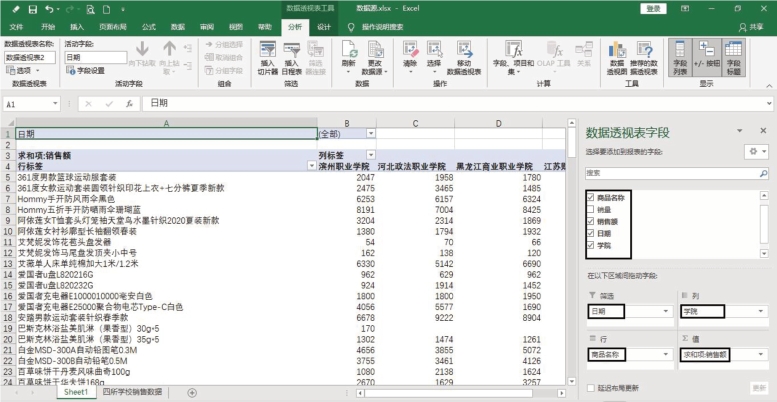
图1-29
步骤3:单击B1单元格“(全部)”右侧的小三角形,打开如图1-30所示的窗口,这时提供选择多项的复选,单击“选择多项”后取消不需要的日期,只选择“2021年3月9日至3月11日”前面的“√”,如图1-31所示,单击“确定”按钮。这时的数据透视表只显示2021年3月9日至3月11日销售信息,隐藏了其他日期的销售信息。

图1-30

图1-31
步骤4:单击“行标签”右侧的小三角形,打开如图1-32所示的窗口,在“搜索”中输入“方便面”如图1-33所示,单击“确定”按钮,这时就搜索出了所有品牌的方便面。
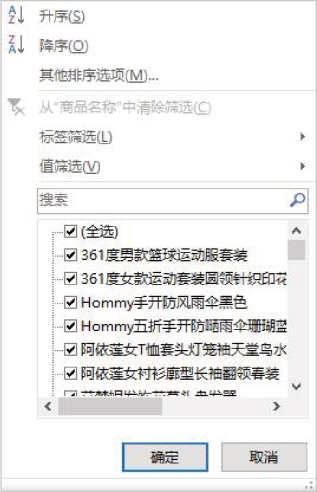
图1-32
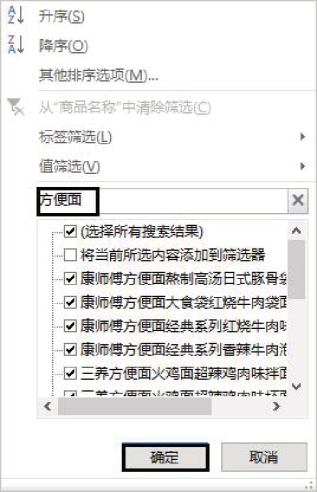
图1-33
步骤5:在“(选择所有搜索结果)”中选择“康师傅方便面”前的“√”,如图1-34所示,单击“确定”按钮,这时数据透视表就显示康师傅方便面在2021年3月9日至3月11日销售额,分别是:河北政法职业学院1939元,黑龙江商业职业学院1938元,四所院校7290元,如图1-35所示。
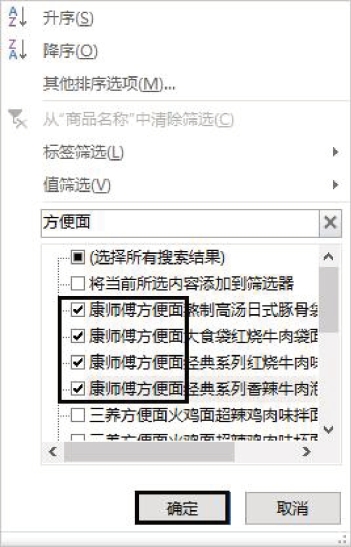
图1-34
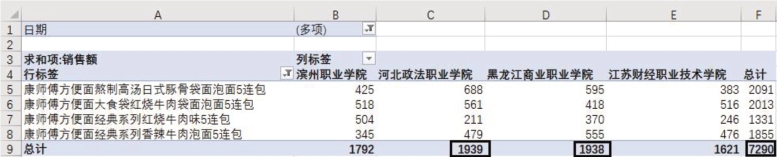 (www.xing528.com)
(www.xing528.com)
图1-35
步骤6:在“(选择所有搜索结果)”中选择“统一方便面”前的“√”,如图1-36所示,单击“确定”按钮,这时数据透视表就显示统一方便面在2021年3月9日至3月11日销售额,分别是:河北政法职业学院1452元,黑龙江商业职业学院1346元,四所院校5936元,如图1-37所示。
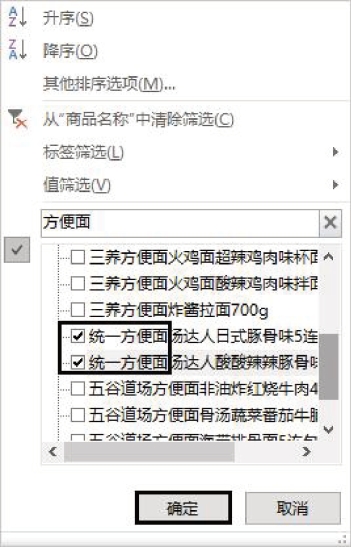
图1-36

图1-37
步骤7:新建工作表“表1-5”,把步骤5至步骤6的销售额结果填入“表1-5”中,如图1-38所示。
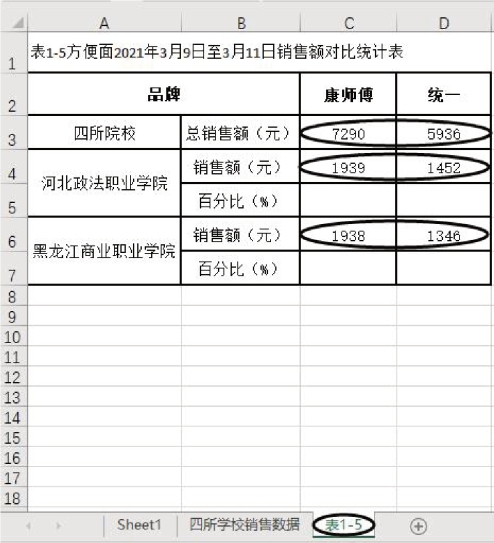
图1-38
步骤8:单击C5单元格,然后输入公式“=C4/C3”,单击“√”得到计算结果,如图1-39所示。再拖动C5单元格右下角的填充柄到D5单元格后释放鼠标,如图1-40所示。

图1-39
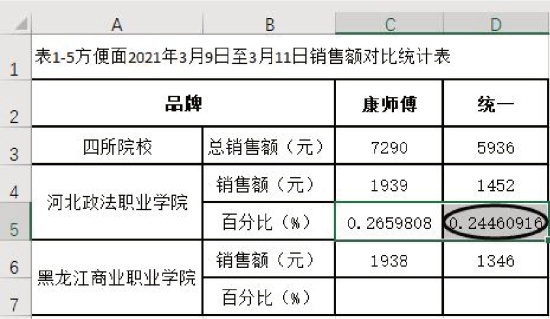
图1-40
步骤9:单击C7单元格,然后输入公式“=C6/C3”,单击“√”得到计算结果,如图1-41所示。再拖动C7单元格右下角的填充柄到D7单元格后释放鼠标,如图1-42所示。

图1-41
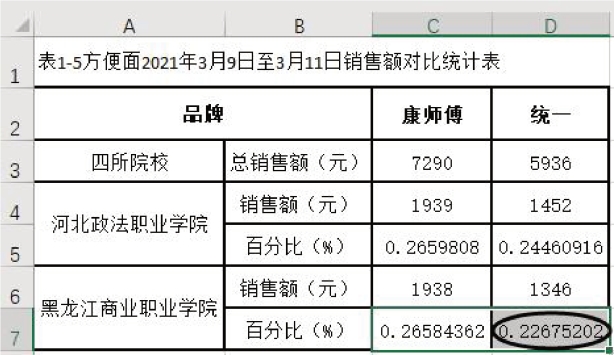
图1-42
步骤10:先选中“C5:D5”区域,按住“Ctrl”键同时选中“C7:D7”区域,然后在“开始”选项卡“数字”组中单击“常规”向下箭头,如图1-43所示,在弹出的菜单中选择“百分比”选项,如图1-44所示,最终效果如图1-45所示。

图1-43

图1-44

图1-45
课后练习
打开“素材与实例/数据源.xlsx”,请查询滨州职业学院、河北政法职业学院、黑龙江商业职业学院、江苏财经职业技术学院四所院校所售下列方便面品牌2021年3月9日至3月11日的总销量;分别查询河北政法职业学院和黑龙江商业职业学院所售下列方便面2021年3月9日至3月11日的总销量,并分别计算其占四所院校该品牌总销量的百分比(格式为百分数,保留两位小数,四舍五入),并填充下表。
表1-8 方便面2021年3月9日至3月11日销量对比统计表

免责声明:以上内容源自网络,版权归原作者所有,如有侵犯您的原创版权请告知,我们将尽快删除相关内容。




